Fragen Sie sich wirklich, ob Sie den Windows Media Player verwenden können, um das Seitenverhältnis Ihres Videos zu ändern? Vielleicht möchten Sie nur wissen, wie Sie das Video durch Trimmen zuschneiden können? Nun, keines der beiden kann funktionieren, es sei denn, Sie befolgen die Schritte, die wir unten bereitstellen. Wir wissen, wie nervig es ist, ein Video mit unerwünschten Blickwinkeln zu sehen und anzusehen. Darüber hinaus sehnen sie sich aufgrund der Erfahrungen und des Gejammers aller danach, ihr Video zuzuschneiden, während sie es auf dem WMP abspielen. Sie wissen jedoch nicht, wie sie es richtig machen sollen oder ob sie es in Echtzeit tun könnten.
Wenn Sie diesen Artikel jedoch weiter lesen, werden Sie sehen und lernen, wie es geht Windows Media Player-Videos zuschneiden auf spektakulärste Weise! Schließlich ist es uns immer eine Freude, Ihnen bei der Suche nach hervorragenden Lösungen für alle Ihre Umstände zu helfen. Lehnen Sie sich also zurück, entspannen Sie sich und genießen Sie das Lesen!
Teil 1. Wie Windows Media Player Videos zuschneidet
Ein für alle Mal müssen Sie wissen, dass der Windows Media Player das Seitenverhältnis Ihrer Videodateien nicht genau ändern konnte, außer zum Vergrößern und Verkleinern. Es gibt jedoch diese schöne Möglichkeit, ein Video mit dem Windows Media Player durch Trimmen zuzuschneiden. Ja, Sie haben richtig gelesen! Sie können Ihre Videos weiterhin in WMP zuschneiden, indem Sie das Trimmer-Plug-in SolveigMM verwenden. Wie? Befolgen Sie die detaillierten Schritte unten.
Schritt 1Laden Sie das Plug-in herunter
Holen Sie sich das SolveigMM WMP-Trimmer-Plug-in auf Ihren Windows-basierten Computer. Laden Sie es herunter und installieren Sie es erfolgreich.
Schritt 2Aktivieren Sie das Plugin
Nach der Installation müssen Sie es aktivieren. Öffnen Sie dazu einfach den Windows Media Player und klicken Sie dann auf Organisieren und wähle Optionen. Gehen Sie im Popup-Fenster zu Plugins und klicken Fenster um den neu installierten Trimmer umzuschalten. Dann zuschlagen Apply und OK.
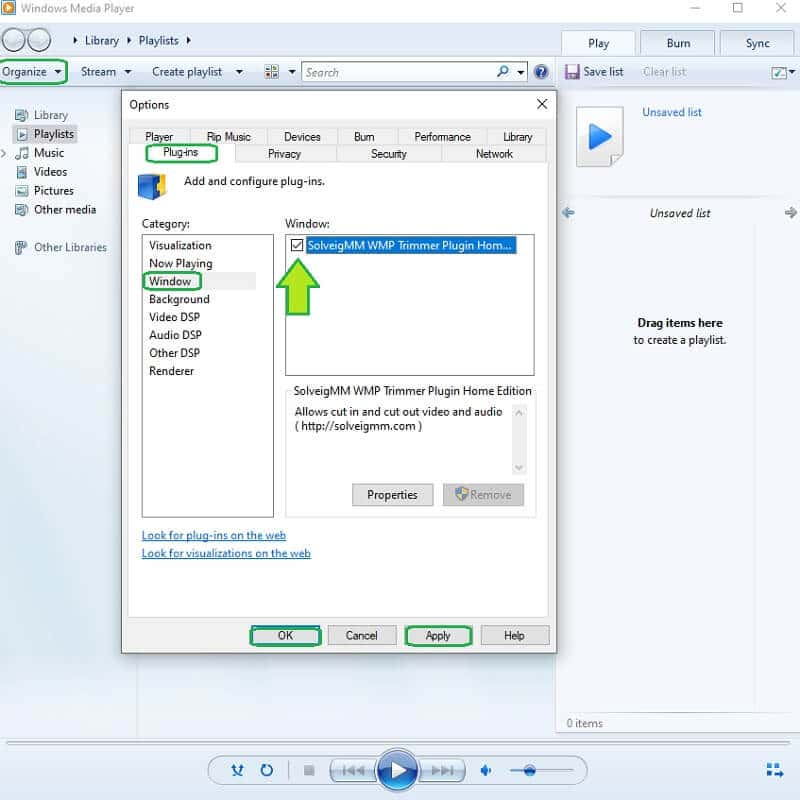
Schritt 3Beginnen Sie mit dem Zuschneiden/Trimmen
Wie kann man Videos zuschneiden? Öffnen Sie den Windows Media Player und dann die Videodatei. Beginnen Sie dann mit der Anpassung der Datei, indem Sie auf klicken Datei bearbeiten. Beginnen Sie mit dem Umschalten des Trimmgriffs und navigieren Sie ihn, um die Videoteile zu schneiden, die Sie übersehen möchten. Klicken Sie dann auf die Trimmen Registerkarte, um das zugeschnittene Video zu speichern.
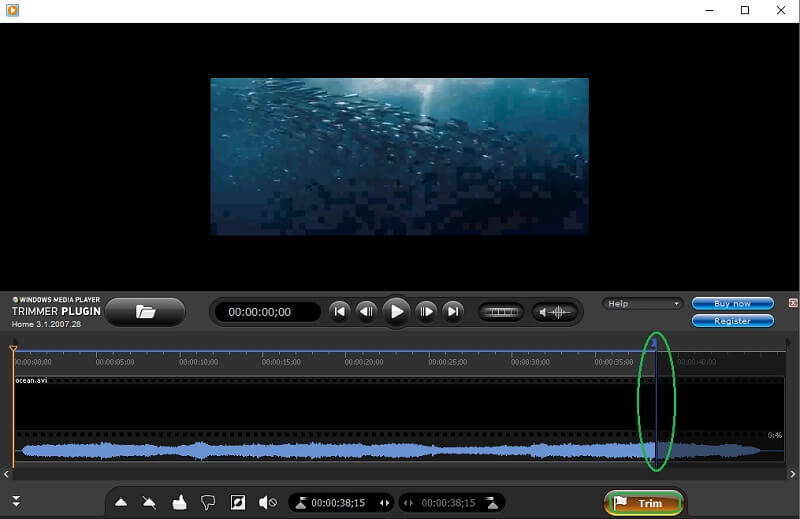
- Vorteile
- Kann auf Windows Media Player navigieren.
- Ideal für Windows-Geräte.
- Nachteile
- Minimale Funktion.
- Herunterladbar.
- Stürzt manchmal ab
- Das Seitenverhältnis kann nicht geändert werden.
Teil 2. Die spektakuläre Methode zum Zuschneiden von Windows Media Player-Videos
Sie verdienen ein spektakuläres All-in-One-Tool! Geben Sie sich daher nicht mit einem Tool mit minimalen Funktionen zufrieden. Stattdessen, Ändern Sie die Größe Ihrer Windows Media Player-Videos mit dem Schlagen AVAide Video Converter! Diese multifunktionale Software ist definitiv die Installation wert, da sie Ihnen die leistungsstärksten und aufregendsten Voreinstellungen bieten kann, die Ihre Videos verbessern und die Ergebnisse über Ihre Erwartungen hinaus erfüllen. Außerdem die AVAide Video Converter wird nicht nur Ihr Video trimmen, sondern Sie auch dazu bringen, Ihr bevorzugtes Seitenverhältnis zu erreichen und es gleichzeitig zu verbessern!
Da diese Software ein phänomenaler Konverter ist, können Sie außerdem Ihre Videos konvertieren und mehrere Ausgänge mit verschiedenen Formaten haben, die zu Ihrem Gerät passen, da sie mehr als 300 andere Ein- und Ausgänge für Ihre Video- und Audiodateien unterstützt. Zum Beispiel können Sie MP4-Video zuschneiden mit hoher Qualität. Lassen Sie uns also sehen, wie Sie das Seitenverhältnis ohne Windows Media Player mit den folgenden Schritten ändern können.
- Schneiden Sie Ihre Videos zu, während Sie sie verbessern!
- Bieten Sie viele Funktionen und Tools zur Verwendung an.
- Unterstützt Windows, Linux und Mac.
- Sichern Sie Ihr Gerät mit seiner Hardwarebeschleunigung.
- Eine All-in-One-Software.
Wie man Videos mit AVAide Video Converter zuschneidet
Schritt 1Holen Sie sich die Software
Installieren Sie diese würdige Software auf Ihrem Gerät. Klicken Sie dazu einfach oben auf die Download-Schaltflächen und installieren Sie es schnell.
Schritt 2Laden Sie das Video zum Zuschneiden hoch
Starten Sie das Tool und beginnen Sie mit dem Hochladen des Videos von Windows Media Player, um die Größe zu ändern. Unter dem Konverter, drücke den Plus Symbol in der Mitte, um Ihr Video einzufügen. Andererseits können Sie auf das klicken Dateien hinzufügen oder ziehen Sie die Dateien einfach in die Mitte der Benutzeroberfläche und legen Sie sie dort ab.
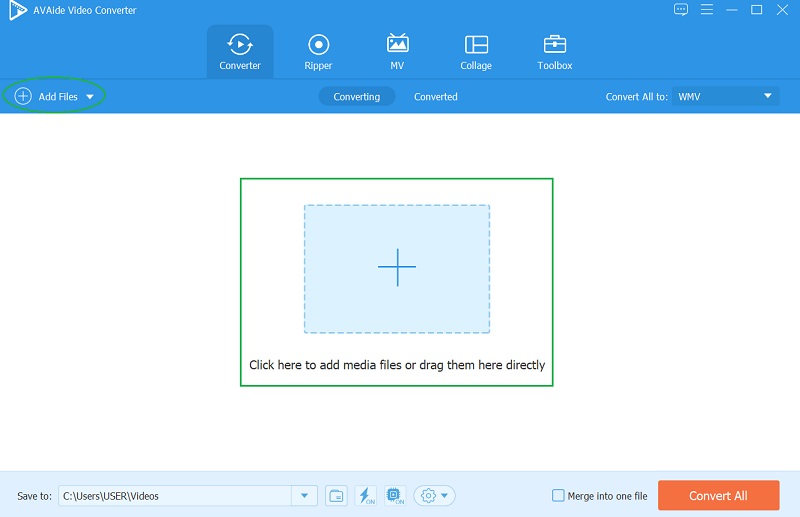
Schritt 3Beginnen Sie mit der Anpassung
Wenn das Video da ist, drücken Sie die Stern Symbol darunter, und lassen Sie uns mit dem Handwerk beginnen. Auf dem neuen Fenster, in der Drehen und zuschneiden, wählen Sie Ihr Ziel Seitenverhältnis aus seiner Liste. Schneiden Sie andernfalls das Video mit der Zuschneideleiste frei zu und klicken Sie auf OK sobald Sie Ihr Ziel erreicht haben.
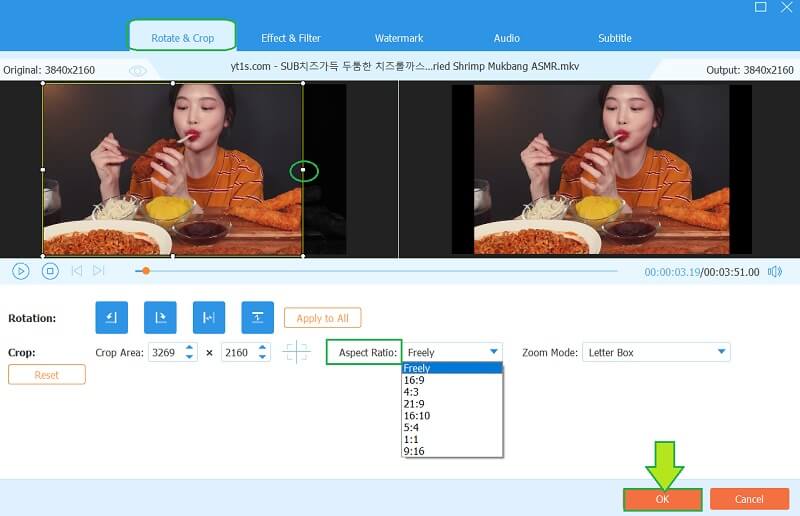
Schritt 4Schneiden Sie das Video (zusätzlich) e
Dieser zusätzliche Tipp beantwortet nicht nur das Zuschneiden von Videos für Windows Media Player, da Sie das Video auch zuschneiden können. Schlagen Sie die Schere Symbol, das sich neben dem befindet Stern, und navigieren Sie dann frei über die Lenkstange, um das Video nach Ihren Wünschen zu trimmen. In diesem Fenster können Sie Ihr Video auch teilen oder/und ein neues Segment hinzufügen. Alles wird stattfinden, wenn Sie auf klicken Speichern nach dem.
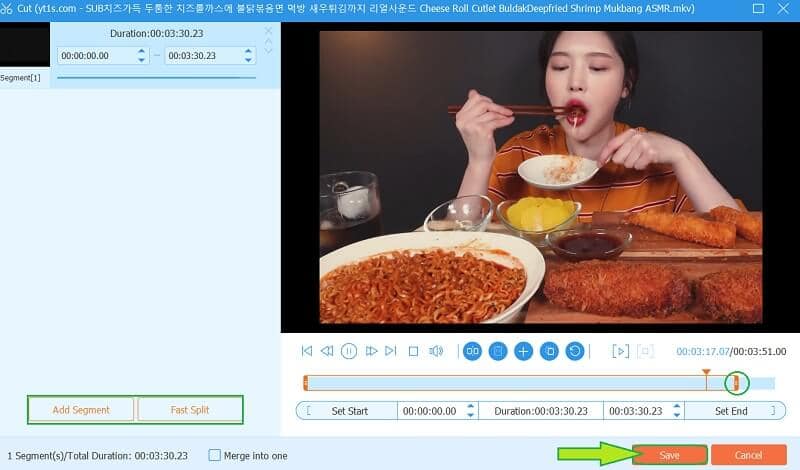
Schritt 5Speichern Sie die Änderungen
Um schließlich alle Änderungen im Video zu übernehmen, klicken Sie auf Konvertieren alle Taste. Dieses Mal können Sie auch ein Format für Ihre Ausgabe auswählen, indem Sie einfach auf klicken Pfeil neben dem Formatsymbol. Wenn Sie also an mehreren Dateien arbeiten, drücken Sie die Alles umwandeln in Registerkarte, um eine einheitliche Einstellung zu haben. Und so schneiden Sie Videos für Windows Media Player zu.
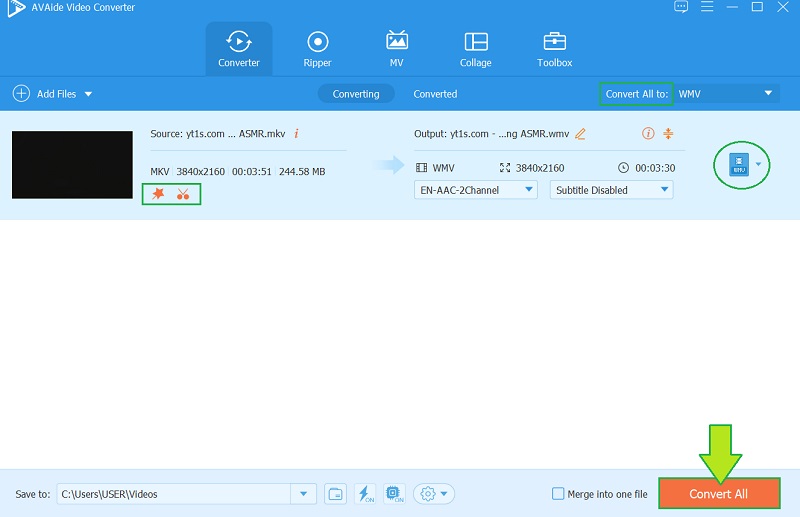
Merkmale:
◆ Leistungsstarker und schneller Videokonverter, der 30 x schneller konvertiert.
◆ Eine Toolbox mit unzähligen leistungsstarken Voreinstellungen zum Bearbeiten Ihrer Video- und Audiodateien.
◆ Mit Film- und Musikvideomacher zusammen mit schönen Themen.
◆ Collage Maker zusammen mit einzigartigen Vorlagen.
◆ Mit einem DVD-Ripper, der eine Vielzahl von Formaten unterstützt.
- Vorteile
- Unterstützt 300 plus verschiedene Formate.
- Einfach zu bedienende Oberfläche.
- Mehrzweck-Software.
- Verlinkt mit verschiedenen Social-Media-Plattformen.
- Mit Hardwarebeschleunigung.
- Nachteile
- Es muss heruntergeladen werden.
- Es wird bezahlt.
Teil 3. Fragen zum Zuschneiden von Videodateien
Kann ich ein Video mit der HandBrake zuschneiden? Wie?
Jawohl. Eine HandBrake ist ein Tool, mit dem Sie ein Video zuschneiden und nicht nur in andere Formate konvertieren können. Klicken Sie daher, um zu erfahren, wie Sie Handbrake verwenden Video unter Windows zuschneiden.
Wie schneide ich ein Video im Windows Media Player auf meinem Mac zu?
Die Mac-Version des Windows Media Players hat eine eingeschränktere Funktion als das Windows-Gerät. Da das Zuschneiden eines Videos unter Windows nicht möglich ist, es sei denn, mit Hilfe eines Plug-in-Tools wird es auf Ihrem Mac genauso sein.
Kann ich mit dem AVAide Video Converter einen ganzen Film zuschneiden?
Jawohl! Die AVAide Video Converter ist so leistungsfähig, dass es sogar einen ganzen Film bearbeiten, zuschneiden, trimmen und verbessern kann.
Sie sollten inzwischen wissen, dass der Windows Media Player das Seitenverhältnis Ihres Videos aufgrund seiner begrenzten Eigenschaften nicht wirklich ändern konnte. Verwenden Sie daher die AVAide Video Converter zeigt Ihnen, wie ein perfektes Bearbeitungswerkzeug sein muss. Laden Sie es jetzt herunter und genießen Sie die Privilegien, die Sie erhalten, wenn Sie Ihre Video- und Audiodateien perfektionieren!
Ihre komplette Video-Toolbox, die mehr als 350 Formate für die Konvertierung in verlustfreier Qualität unterstützt.
Video zuschneiden und skalieren
- Die 8 besten GIF-Resizer für Windows und Mac
- So ändern Sie die Größe oder das Zuschneiden von Videos für Instagram
- Wissen, wie man das Seitenverhältnis von Videos ändert
- So schneiden und skalieren Sie Videos auf Android
- So schneiden Sie Videos in Premiere Pro zu
- Wie man Videos auf iMovie zuschneidet
- Wie man Videos auf dem Mac zuschneidet
- So schneiden Sie ein Video in QuickTime zu
- Top 5 erstaunliche Seitenverhältniskonverter zum großartigen Zuschneiden Ihrer Videos
- So ändern Sie das Seitenverhältnis in Windows Movie Maker
- So ändern Sie die Größe eines Videos in Photoshop
- So schneiden Sie MP4-Videos hervorragend zu
- So verwenden Sie Ffmpeg zum Ändern der Größe Ihrer Videos
- So schneiden Sie Videos ohne Wasserzeichen zu
- So schneiden Sie ein Video unter Windows zu
- So schneiden Sie Videos im Windows Meida Player zu
- Wie man Videos quadratisch zuschneidet
- So schneiden Sie Videos in After Effects zu
- So schneiden Sie Videos in DaVinci Resolve zu
- So schneiden Sie Videos in OpenShot zu
- Wie man Videos mit Kapwing zuschneidet
- So schneiden Sie Snapchat-Videos zu
- So verwenden Sie VLC Crop-Videos
- So schneiden Sie Camtasia-Videos zu
- So verwenden Sie OBS Crop-Videos
- So verwenden Sie Ezgif-Videos zur Größenänderung
- So ändern Sie das Seitenverhältnis in Final Cut Pro



 Sicherer Download
Sicherer Download


